微软 Windows Insider 项目负责人 Gabriel Aul 此前曾多次暗示,微软可能会在 Windows 10 手机预览版中添加一项非常实用的新功能——系统降级回滚功能,win10正式版升级安装的这一个月之内,用户如果不习惯win10的操作系统习惯是可以选择滚回win8系统的,下面小编就给大家带来详细的解答。
如果用户使用过“重置此电脑”这项功能,一定会看到上面一个名为“回退Win7、8.1”的选项,TA的作用便是将Win10系统回退到升级前的版本,如果不想使用win10系统,那么Win10回滚Win8.1怎么操作?想知道怎么使用该功能吗?请看下文步骤。
Win10怎么退回Win8.1
首先点击开始菜单,点击设置,进入设置窗口。

Win10电脑图解1
点击更新和安全进入下一个窗口
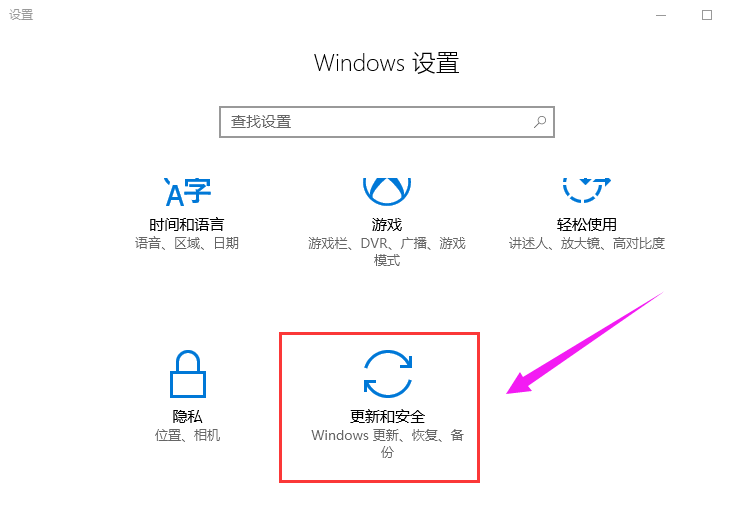
Win8电脑图解2
选择左侧的“恢复”选项
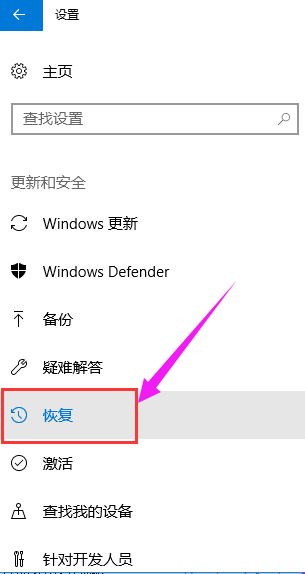
退回系统电脑图解3
点击回退到windows8.1(在升级win10后一个月可回退至原系统)
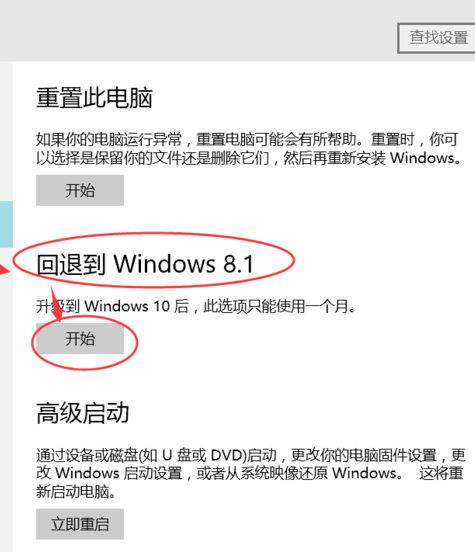
退回系统电脑图解4
系统会问你回退的原因,乱点一个就行了。
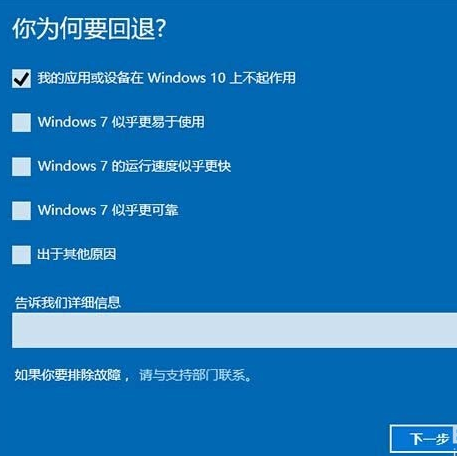
滚回系统电脑图解5
这时,windows会自动弹出一个【不要被锁定】的提示框,因为回退到WIN8.1系统后只能使用本地用户登录,所以你最好先回忆一下以前的用户密码,或者现在新一个本地用户。

退回系统电脑图解6
弹出【感谢您试用windows 10】的消息框,如果决定要回退到win8.1的话,单击【回退到windows 8.1】,系统会自动执行回滚。
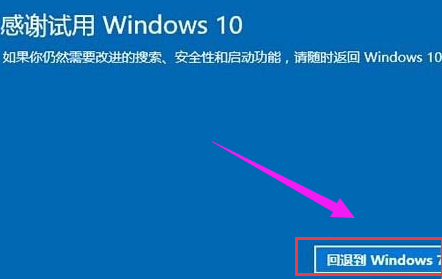
退回系统电脑图解7
电脑会自动重启,重启后屏幕上只有【正在还原以前版本的windows】的提示语,耐心等几分钟就能回到win8.1了。

Win10电脑图解8
以上就是Win10退回Win8.1的操作方法了。
Copyright ©2018-2023 www.958358.com 粤ICP备19111771号-7 增值电信业务经营许可证 粤B2-20231006